Annonse
 Selv om Solid State Drives kan levere break-hals datahastigheter, de fleste brukere vet ikke en stygg hemmelighet - stasjonen din er kanskje ikke riktig konfigurert.
Selv om Solid State Drives kan levere break-hals datahastigheter, de fleste brukere vet ikke en stygg hemmelighet - stasjonen din er kanskje ikke riktig konfigurert.
Årsaken er at SSD-er ikke kommer optimert ut av esken. Før stasjonen oppnår topp ytelse, må brukeren utføre en god del justeringer og forberedende arbeider. Spesielt må AHCI-modus i BIOS / EFI være koblet inn, og de riktige AHCI-driverne må installeres. I tillegg bør du sterkt vurdere å oppgradere SSDs firmware til den nyeste versjonen og bekrefte at du har riktig drivere installert.
For de av dere som ønsker det forleng kjøretiden din 3 Topp tips for å opprettholde ytelse og forlenge levetiden til SSD-enI årevis har standard harddisker vært den fartsbegrensende faktoren i den generelle systemresponsenheten. Mens harddiskstørrelse, RAM-kapasitet og CPU-hastighet har vokst nesten eksponentielt, har spinnehastigheten på en harddisk, ... Les mer , sjekk ut Tinas artikkel.
Teknisk sjargong
Søppelsamling: Søppelsamling i en SSD utfører en essensiell del av å forhindre at SSDen din sputter ut. Hvorfor spør du? Fordi SSD-er ikke bare kan slette blokker med minne ved å skrive over papirkurvede data, slik en tradisjonell, tallerkenbasert stasjon gjør. Før SSD-kontrolleren kan skrive over en blokk, må den lese den for å markere den for sletting - totrinns lese-skrivemetoden for å slette blitzceller kan ta mye tid.
Innsamling av bakgrunnssøppel løser dette problemet ved å lese og merke blokker som slettet mens datamaskinen går på tomgang. Denne prosessen, også kjent som tomgang til søppelinnsamling, fungerer uavhengig av et operativsystem. Så det fungerer i både Linux, Mac og Windows. Å aktivere innsamling av bakgrunnssøppel krever ganske enkelt at du logger av og lar datamaskinen gå i noen timer.
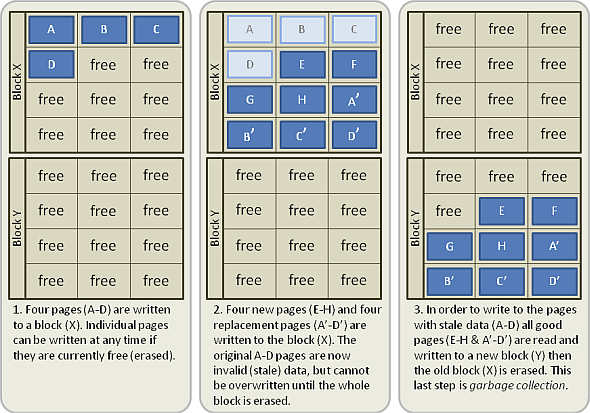
LISTVERK: TRIM løser problemet med å slette flashminnet ved å fungere på operativsystemnivå. I stedet for at SSD-kontrolleren markerer hvilke blokker som krever sletting, utfører operativsystemet denne rollen. Dessverre er TRIM helt avhengig av driver- og operativsystemkompatibilitet. Så hvis det oppstår noe problem i operativsystemet eller installerte drivere, vil TRIM ikke fungere.
BIOS / EFI-skillet: Det grunnleggende inngangsutgangssystemet ble ganske nylig erstattet av det utvidede firmwaregrensesnittet på nyere datamaskiner. Funksjonelt kan du imidlertid fortsatt samhandle med begge systemene på samme måte.
Aktiver AHCI i BIOS / EFI
Slå på AHCI i et BIOS-miljø: Det er ingen signifikante forskjeller mellom å aktivere ACHI i et EFI eller et BIOS-miljø. Men fordi mange forhåndsstoppmiljøer er forskjellige i utforming og terminologi, kan jeg bare gi generelle retningslinjer. Skjermdumpene i denne artikkelen kopierer ikke nøyaktig oppsettet.
Slik starter du aktivering av AHCI:
- Trykk på korreksjon F-tasten for å komme inn på BIOS / EFI. Dette varierer avhengig av produsent og merke på hovedkortet. Ofte er nøkkelen enten Del, F2 eller F10.
- Når du er i BIOS eller EFI, må du se etter referanser til "harddisken" eller "lagring". Klikk på den.
- Endre innstillingen fra IDE eller RAID til AHCI.
- Treff normalt F10 for å lagre og avslutte. Innstillingene dine kan imidlertid variere. Bare pass på at du lagrer og avslutter, ellers blir ikke innstillingene dine.
Windows: Hvis du ikke har installert AHCI-driverne i Windows, vil datamaskinen oppleve BSOD ved oppstart. Windows 7 ble det første Windows OS som har TRIM-kommando. Dessverre mangler Vista og XP det.
ADVARSEL: Hvis du opprinnelig installerte datamaskinen din med den satt til IDE, vil aktivering av ACHI i Windows føre til den fryktede Blue Screen of Death (BSOD) ved oppstart. Før du fortsetter, må du først installere Microsofts AHCI-drivere, før du aktiverer AHCI. Heldigvis gjorde Microsoft installasjonen ganske enkel: Bare last ned og installer Fix It-pakken direkte fra Microsoft.
Mac OSX: For OSX-bygg som er eldre enn Lion, bør du installere TRIM manuelt for at den skal fungere. Her er noen enkle veibeskrivelser for riktig oppsett.
Linux: Linux har hatt TRIM implementert siden 2008. Du kan installere det manuelt innen Følg disse instruksjonene.
Her er et eksempel på et UEFI-forhåndsstoppmiljø:
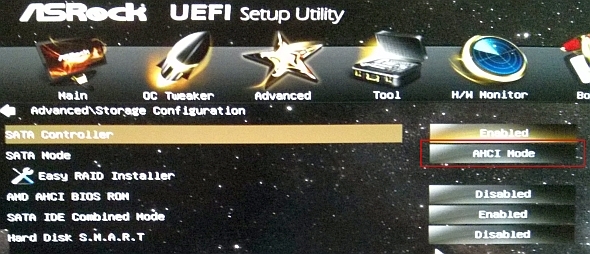
Her er et eksempel på det eldre BIOS-forhåndsstøttemiljøet:
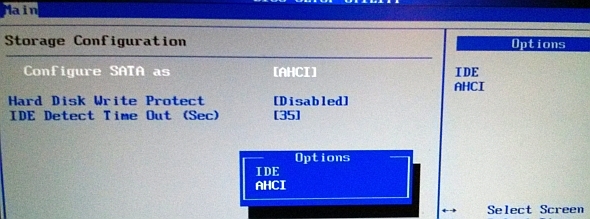
Last ned riktig driver for TRIM
TRIM optimaliserer stasjonen og forhindrer stamming og avtakelse. I motsetning til i en tallerkenstasjon, overskriver ikke SSD-er data som er merket som slettet. Før en skriver til en "skitten" blokk, må en SSD utgi en TRIM-kommando for å slette den. Når TRIM fungerer ordentlig, sletter SSD-kontrolleren ubrukte blokker, noe som resulterer i en sømløs opplevelse. Imidlertid, hvis det foreligger en teknisk feil eller konfigurasjonsfeil, kan det hende at TRIM ikke fungerer, og stasjonen går tom for ledig plass - men når den går tom for ledig plass, vil stasjonen bremse dramatisk.
Heldigvis demper den tomgangsinnsamlingsfunksjonen som er bygget inn i nesten alle moderne firmwarekontrollere, en feil TRIM. Ikke alle stasjoner bruker tomgangsinnsamling - men for moderne ikke-Intel SSD-er er søppelsamlingen utstyrt som en standardfunksjon. Aktivering av søppelinnsamling krever bare at du logger deg ut og lar det gå i tomgang.
Generelt foreslår entusiaster å installere offisielle Intel lagringsdrivere for Intel-brikkesett og Microsoft drivere for AMD-brikkesett. For å sikre at MS-driverne blir installert, i Windows, går du til Enhetsbehandling og velger SSD fra "Diskstasjoner". Deretter oppdaterer du bare driverne - Windows bør installere dem automatisk.
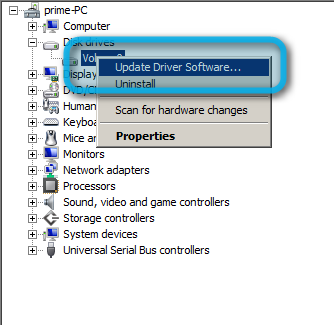
Sørg for at brikkesettet støtter TRIM
dessverre ikke alle brikkesett støtter TRIM, spesielt innen RAID-matriser. Intel 7-brikkesett av serie 7 støtter offisielt TRIM i alle former for RAID. Uoffisiell støtte finnes imidlertid i sjetong 6-serien. I tillegg støtter Linux angivelig programvarebasert TRIM i RAID-matriser, selv om det er noen komplikasjoner.
Oppdater SSDs firmware
Mange SSD-er lider av forskjellige feil når de først når markeder. Heldigvis mottar disse feilfrekvensene oppdateringer i form av firmwarepatcher. Disse oppdateringene kan være ødeleggende, der all data på enheten blir ødelagt eller ikke-ødeleggende. I begge tilfeller må du ta sikkerhetskopi av dataene dine før du blinker oppdatert firmware.
Til tilleggsinformasjon om sikkerhetskopiering av dataene dine Windows Sikkerhetskopi og gjenopprettingsguideKatastrofer skjer. Med mindre du er villig til å miste dataene dine, trenger du en god Windows-rutine for sikkerhetskopiering. Vi viser deg hvordan du kan forberede sikkerhetskopier og gjenopprette dem. Les mer , sjekk ut Tina's manual. Kort sagt, bare kopier dataene dine til en ekstern stasjon ved å bruke programvare som Clonezilla. Justin skrev en utmerket guide for hvordan du sikkerhetskopierer en stasjon ved bruk av PartedMagic kombinert med Clonezilla Hvordan bruke Clonezilla for å klone din Windows-harddiskHer er alt du trenger å vite om hvordan du bruker Clonezilla til å klone harddisken din på den enkleste måten. Les mer , som jeg personlig kan stå for. Hvis du bruker Windows 7, prøv den innebygde sikkerhetskopifunksjonen Slik konfigurerer du og bruker Windows 7 Backup & Restore-funksjonenDet er neppe en hemmelighet når jeg forteller deg at før eller siden vil du trenge en sikkerhetskopi av dine personlige data. Har du en akkurat nå? Hva hindrer folk flest i å forberede vanlige sikkerhetskopier ... Les mer .
Selv om det å oppdatere SSDs firmware kan være skadelig, kan det forhindre at det lider problemer i fremtiden. Men før du oppdaterer, gjør undersøkelser - finn hvilke stasjoner som krever firmwareoppdateringer.
Ikke kjøp skit
Av de åtte SSD-ene som jeg har brukt de siste fire årene, mislyktes fire, til tross for at de har oppdatert firmware og tatt alle nødvendige forholdsregler. Alle de fire feilene var fra stasjoner som brukte andre generasjons Sandforce-kontrollere, som beryktet led av katastrofale feil.
Heldigvis lider moderne SSD-er av færre problemer enn de tidligere modellene. Frist imidlertid ikke skjebnen. Les anmeldelser før du kjøper. Gå med en oppdatert modell som M.2 SSD Hva er en M.2 SSD? Fordeler, ulemper og hvordan du installerer enVil du at operativsystemet ditt skal kjøre enda raskere? Svaret er å bruke en M.2 SSD-stasjon. Her er hva du trenger å vite. Les mer .
Konklusjon
SSDs ytelse ut av boksen er ikke optimalisert før du tar tre viktige handlinger: Forsøk først å aktivere AHCI i BIOS / EFI. For det andre, sjekk for å se om brikkesettet ditt (hovedkortet) er kompatibelt med TRIM eller ikke. For det tredje, sjekk for å se om stasjonen din krever en firmwareoppdatering.
For en ekstra måte å forbedre datamaskinens ytelse, kan du vurdere oppgradering til DDR4 RAM Den beste DDR4-RAM-en for å forbedre datamaskinens ytelseHvis datamaskinen din blir treg eller treg, kan det hende du skyldes en RAM-oppgradering. Her er den beste DDR4-RAM for din neste oppgradering. Les mer med disse anbefalingene:
Bildetillegg: Flash-minnet blokkeres via Wikipedia
Kannon er en teknisk journalist (BA) med bakgrunn i internasjonale anliggender (MA) med vekt på økonomisk utvikling og internasjonal handel. Hans lidenskaper er i Kina-hentede dingser, informasjonsteknologier (som RSS) og produktivitetstips og triks.

